Richiesta SSL e generazione di file PFX in OpenSSL
Classificazione dei contenuti
Crea una richiesta di certificato
IIS
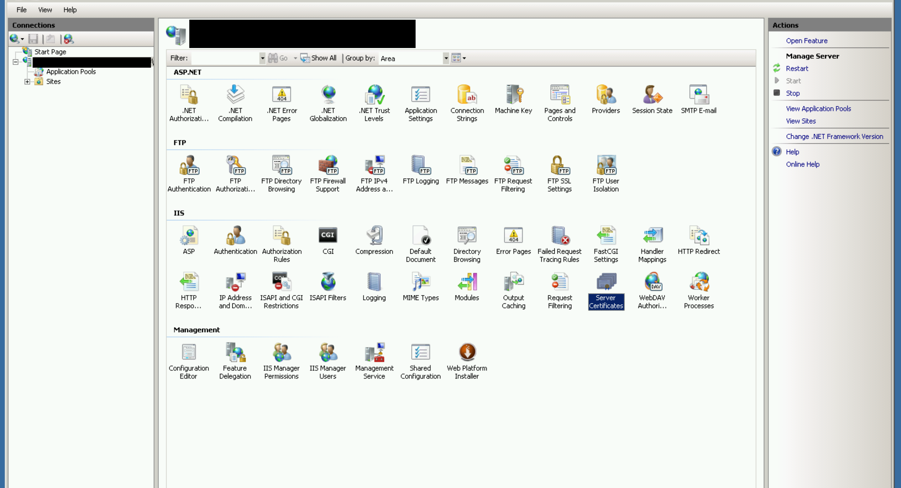
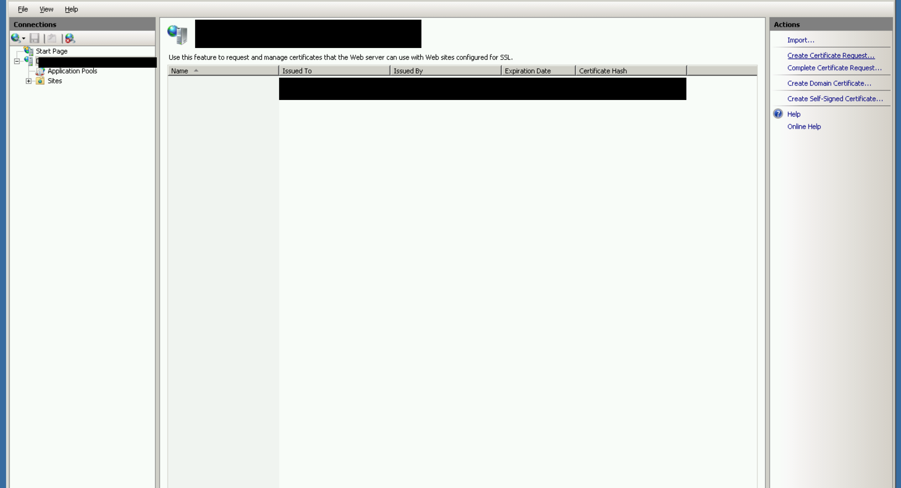
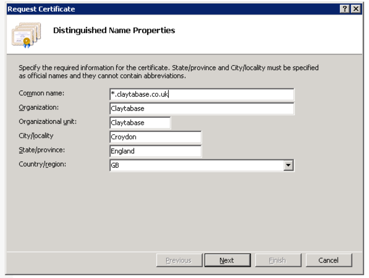
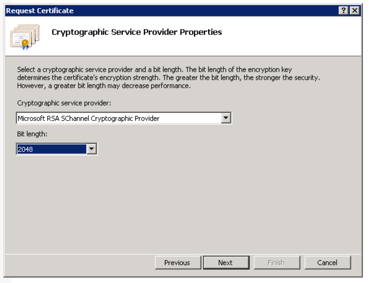
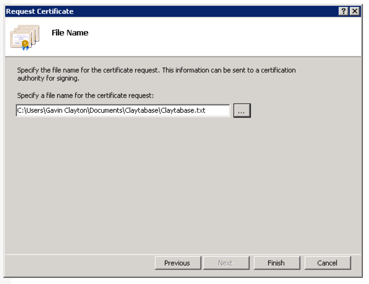
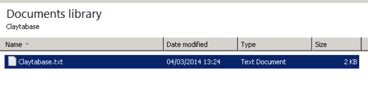
Exchange Server
123-Reg
Ottenere un certificato
Ad un certo punto riceverai un'e-mail dal venditore, è qui che potrebbe creare un po' di confusione.
Ho solo un account con 123-reg, se puoi inviare alcuni dettagli di ciò che viene fornito da altre società per favore fallo!
123 - Reg
-----BEGIN CERTIFICATE-----
Vendor certificate text...
-----END CERTIFICATE-----
-----BEGIN CERTIFICATE-----
Your certificate text...
-----END CERTIFICATE-----
Autore
Salvali nella cartella che hai creato per la chiave.
Ora devi aprire entrambi con Crypto Shell Extensions, facendo doppio clic su di essi dovrebbe aprirlo.
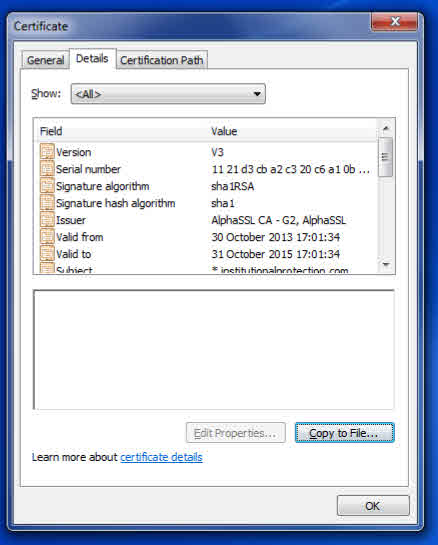
Utilizzare la scheda Dettagli, quindi copia su file
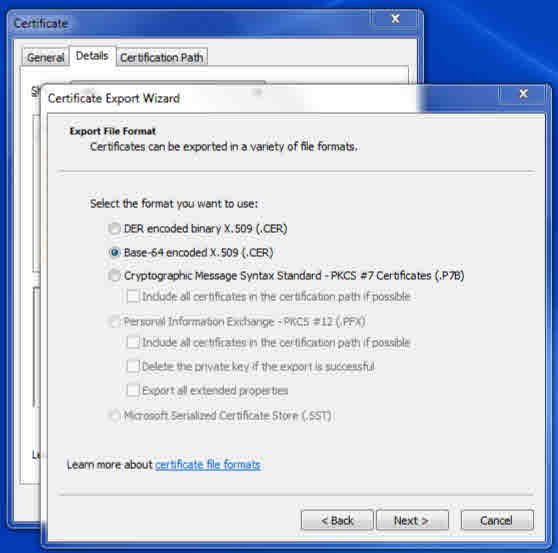
Il tipo è X.509 con codifica Base-64 (.cer)
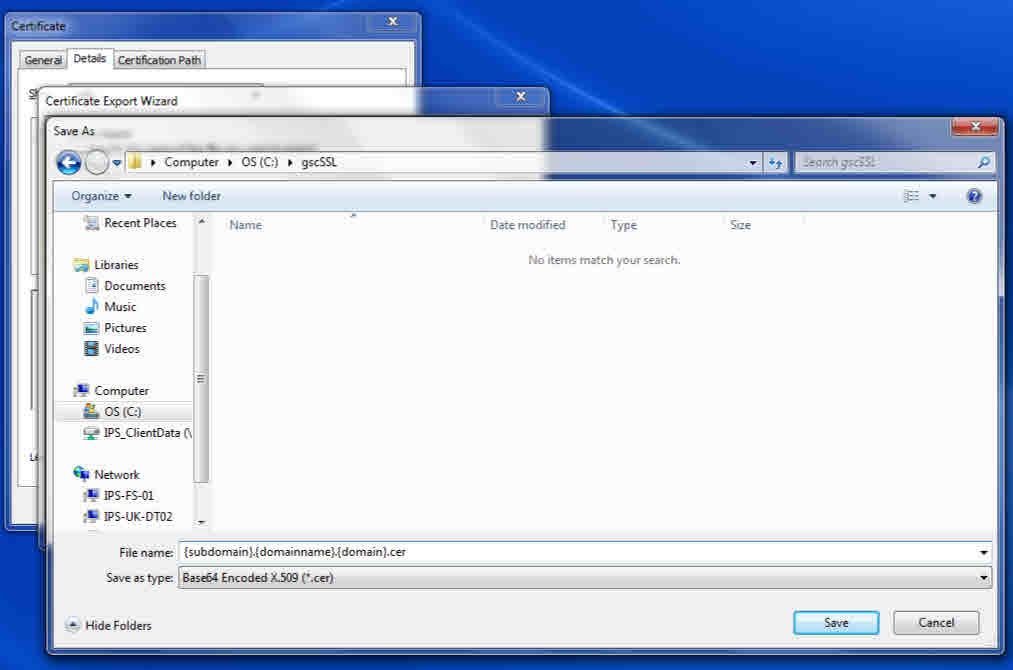
Salvane uno come *.{nomedominio}.{dominio}.cer
E l'altro come rootca.cer
Ottieni SSL aperto
Installa OpenSSL, puoi ottenerlo da OpenSSL
Installalo nella sua posizione predefinita.
- {subdomain}.{domainname}.{domain}.cer
- rootca.cer
- {subdomain}.{domainname}.{domain}.key
Ottenere un certificato
Classificazione dei contenuti
Ho riscontrato un problema con la posizione predefinita, per modificare questa esecuzione quanto segue, grazie a Oneiroi . Non farà male se lo esegui comunque!
Classificazione dei contenuti
With a Key
Classificazione dei contenuti
Ti verranno quindi richieste alcune password, queste sono le seguenti;
- Pass Phrase, questa è la password che hai creato all'inizio
- Inserisci Export Password, questa sarà una password per importare il file .pfx
- Verifica in corso: inserisci Export Password, conferma la tua nuova password
Ora avrai un nuovo file .pfx nella directory bin.